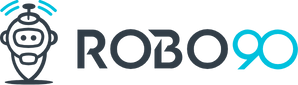Raspberry Pi Pico, düşük maliyetli bir mikrodenetleyici kartıdır ve GPIO pinleri sayesinde çeşitli projeleri kolayca gerçekleştirmenize olanak tanır. Bu makalede Raspberry Pi Pico kullanarak bir buzzer kontrol projesini ele alacağız. Ayrıca potansiyometre kullanarak buzzer’ın frekansını ayarlamayı öğreneceğiz. Python programlama dili ile bu projeyi gerçekleştireceğiz ve machine kütüphanesini kullanacağız.
Malzemeler
Bu projeyi gerçekleştirmek için aşağıdaki malzemelere ihtiyacınız olacak:
- Raspberry Pi Pico
- Buzzer
- Potansiyometre (Döner direnç)
- Breadboard
- Jumper kablo
- Birkaç ekstra direnç (isteğe bağlı)
Adım 1: Devre Bağlantıları
Bağlantılar projenin temelini oluşturur. İşte bağlantıları yaparken dikkate almanız gerekenler:
- Buzzer’in pozitif (+) pimi Raspberry Pi Pico’nun bir GPIO pinine (örneğin, GP18) bağlanmalıdır.
- Buzzer’in negatif (-) pimi Raspberry Pi Pico’nun toprak (GND) pinine bağlanmalıdır.
- Potansiyometre üzerinde üç bacak vardır. Orta bacak Raspberry Pi Pico’nun bir GPIO pinine (örneğin, GP17) bağlanmalıdır.
- Diğer iki bacak, Raspberry Pi Pico’nun 3.3V pinine ve toprak (GND) pinine bağlanmalıdır. Potansiyometre ile Raspberry Pi Pico arasına dirençler ekleyerek potansiyometrenin hassasiyetini ayarlayabilirsiniz.
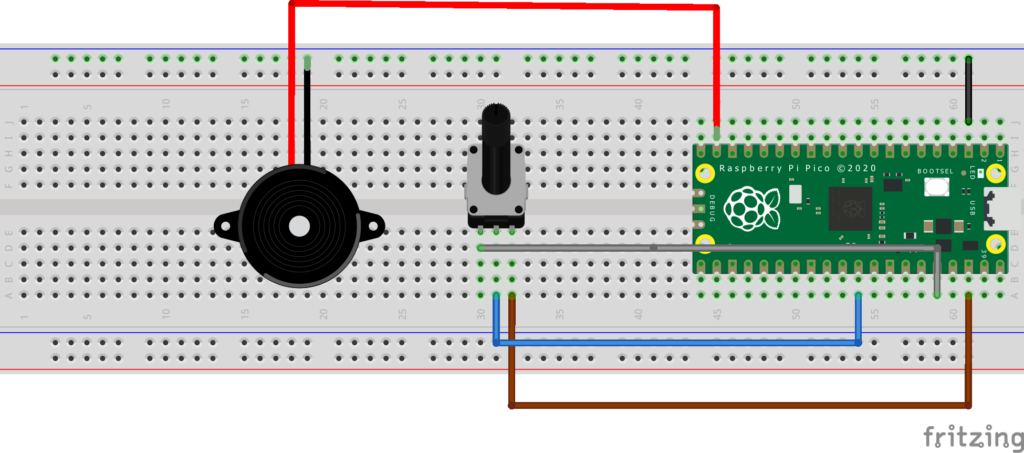
Adım 2: Python Programını Yazma
Python programını oluşturmak için Thonny veya herhangi bir Python IDE’si kullanabilirsiniz. İşte Python programınıza eklemeniz gereken kodun daha ayrıntılı bir örneği:
# Gerekli kütüphanelerin içe aktarılması
import machine
from machine import PWM, Pin
import utime
# Pin tanımlamaları
buzzer_pin = machine.Pin(14, machine.Pin.OUT) # GP14 pinini çıkış olarak ayarla (GPIO 14)
potentiometer_pin = machine.ADC(26) # GP26 pinini potansiyometre okumak için ayarla
buzzer = PWM(Pin(14)) # PWM nesnesini oluşturarak buzzer'ı kontrol etmek için kullanacağız
# Buzzer frekansını ayarlama fonksiyonu
def set_buzzer_frequency(pot_value):
# Potansiyometre değerini 0-1023 aralığından frekansta kullanılabilir bir aralığa dönüştür
frequency = pot_value * 1000 / 1023
return frequency
try:
while True:
# Potansiyometre değerini okuma
pot_value = potentiometer_pin.read_u16()
# Potansiyometre değerini ekrana bastırma
print("Potansiyometre Değeri:", pot_value)
# Buzzer frekansını ayarlama
buzzer_frequency = set_buzzer_frequency(pot_value)
buzzer.freq(int(buzzer_frequency)) # PWM frekansını ayarla
utime.sleep(1) # 1 saniye ara verme
except KeyboardInterrupt:
passBu kod, Raspberry Pi Pico’nun GPIO pinlerini kullanarak potansiyometre değerini okur ve buna göre buzzer’ın frekansını ayarlar. Potansiyometre çevrildikçe buzzer’ın sesi yüksek veya düşük olacaktır.
Adım 3: Raspberry Pi Pico’ya Kodu Yükleme ve Çalıştırma
Python kodunu Raspberry Pi Pico’ya yüklemek için Pico’nuzu bir USB bağlantısı ile bilgisayarınıza bağlayın ve kodu bir .py dosyası olarak kaydedin. Ardından kodu Pico’ya yüklemek için bir yükleme aracı kullanabilirsiniz.
Kodu çalıştırdığınızda potansiyometreyi çevirerek buzzer’ın sesini kontrol edebilirsiniz. Sesin nasıl değiştiğini gözlemleyin.
Sonuç:
Bu proje sayesinde Raspberry Pi Pico ile temel bir elektronik proje oluşturarak potansiyometre kullanarak buzzer’ın frekansını kontrol edebilirsiniz. Bu proje, elektronik ve programlama becerilerinizi geliştirmenize yardımcı olurken Raspberry Pi Pico’nun gücünü keşfetmenizi sağlar. Projeyi daha da geliştirmek için farklı ses efektleri veya müzik parçaları ekleyebilirsiniz.